Nws yog feem ntau yuav tsum tau zais qee cov ntaub ntawv kom lawv thiaj li tsis yog lam tau lam tau pom los ntawm lwm tus siv computer, lossis qhib. Qhov no yog qhov tseeb tshwj xeeb rau cov ntaub ntawv tseem ceeb thiab tsis pub lwm tus paub uas yuav tsum muaj kev tiv thaiv los ntawm kev pom thiab tshem tawm.
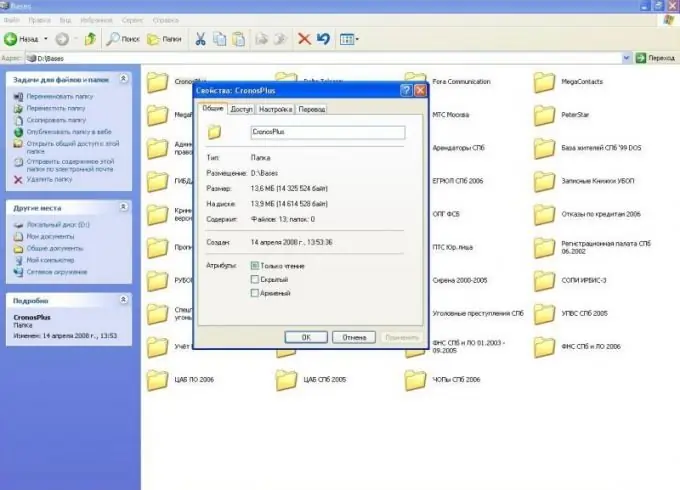
Tsim nyog
- - khoos phis tawj;
- - chaw pabcuam archiver.
Cov Lus Qhia
Kauj ruam 1
Siv cov kev khiav haujlwm hauv lub luag haujlwm kom zais cov ntaub ntawv. Mus rau hauv daim nplaub tshev uas koj xav nkaum, nyem txoj nyem rau nws thiab xaiv "Cov Khoom" los ntawm cov ntawv qhia ua zaub mov. Xaiv lub thawv tom ntej ntawm "Xaiv" xaiv, tom qab ntawv nyem khawm "OK".
Kauj ruam 2
Tom ntej no, lub kaw lus yuav tshoov koj kom siv cov yam ntxwv no nkaus xwb rau tus ntawv khaws cia no, lossis rau txhua tus subfolders thiab cov ntaub ntawv, xaiv lub thawv tom ntej ntawm qhov kev xaiv thib ob thiab nyem "OK". Tom ntej no, hauv txhua daim nplaub tshev, xaiv cov ntawv qhia zaub mov "Cov Cuab Yeej" - "Folder options". Mus rau "Saib" tab thiab kos lub box tom ntej "Tsis txhob qhia cov ntaub ntawv zais thiab cov kab ke thiab cov folders" thiab nyem "OK".
Kauj ruam 3
Zais video cov ntaub ntawv los tiv thaiv lawv ntawm qhov tsis xav pom. Ua qhov no, hloov cov ntawv txuas ntxiv. Kev txuas ntxiv yog txheej ntawm cov cim, feem ntau peb, tom qab ib ncua sijhawm. Qhov system siv nws los txiav txim siab qhov program uas yuav tsum tau qhib cov ntaub ntawv no.
Kauj ruam 4
Xaiv Cov Cuab Yeej Qhia Ntawv, Folder Options. Mus rau "Saib" tab, tsis kos lub "Ntev txuas ntxiv rau cov ntaub ntawv sau npe" cov lus txib kom hloov ncua ntxiv thiab nkaum daim video files.
Kauj ruam 5
Hu rau cov ntsiab lus teb ntawv qhia ntawm cov ntawv koj xav mus nkaum, xaiv cov "Hloov" xaiv. Hloov cov ntawv thov txuas ntxiv mus rau lwm qhov, piv txwv li.dll (qhov no yog Windows system file). Nyob rau hauv lub qhov rai uas tshwm, nyem rau ntawm "Yes" khawm. Tom qab ntawd, cov ntawv file yuav hloov.
Kauj Ruam 6
Hloov cov npe ntawm cov ntawv tib, piv txwv li, system.dll. Txhawm rau qhib cov ntaub ntawv no tom qab, hloov npe dua nws thiab hloov ncua ntxiv. Los yog cia li cab nws mus rau lub qhov rais ntawm tej media player.
Kauj Ruam 7
Khaw cov duab rau lawv kom tau zais cia. Txhawm rau ua qhov no, cia li nyem rau ntawm daim nplaub tshev nrog daim duab, xaiv qhov "Ntxiv rau archive" kev xaiv. Mus rau "Advanced" tab, nyem "Teem Password". Ntaus password. Xaiv lub Encrypt file names npe xaiv lub thawv, nyem OK. Yog li, koj tswj kom zais cov ntaub ntawv los ntawm saib.







